Jak naprawić błąd 0xc00d36e5, aby odtwarzać wideo!
Nikt nie jest zwolniony z otrzymywania komunikatu „Element nie nadaje się do odtworzenia 0xc00d36e5” w programie Windows Media Player. Ten komunikat o błędzie pojawia się, gdy pobierasz film online i próbujesz odtworzyć go w systemie Windows, co jest dość denerwujące. I jak każdy inny błąd, ten jest spowodowany wieloma podstawowymi problemami związanymi z systemem, ale nie martw się! Ten post ułatwi Ci pracę, ponieważ zawiera 8 sposobów naprawienia błędu 0xc00d36e5 wraz z powodami wystąpienia tego problemu. Czytaj dalej!
Lista przewodników
Przyczyny powodujące 0xc00d36e5 „Przedmiotu nie można odtworzyć” 8 wykonalnych sposobów naprawienia błędu 0xc00d36e5 w WMP FAQsPrzyczyny powodujące 0xc00d36e5 „Przedmiotu nie można odtworzyć”
Kod błędu 0xc00d36e5 to frustrujący błąd, z którym spotyka się każdy, kto próbuje odtworzyć wideo w programie Windows Media Player. Jak wspomniano, błąd ten powstaje z różnych powodów, które należy ustalić, aby łatwo wdrożyć skuteczne rozwiązania. Dlatego przed zagłębieniem się w poprawki zapoznaj się z potencjalnymi przyczynami błędu 0xc00d36e5 poniżej.
- Plik wideo jest uszkodzony.
- Odtwarzasz niekompletny plik wideo.
- Niekompatybilne oprogramowanie odtwarzacza multimedialnego.
- Inne aplikacje zakłócają odtwarzanie wideo.
- Dysk, na którym przechowujesz plik wideo, jest uszkodzony.
8 wykonalnych sposobów naprawienia błędu 0xc00d36e5 w WMP
Chociaż przyczyną problemu 0xc00d36e5 mogą być różne przyczyny, dobrą wiadomością jest to, że istnieje o wiele więcej rozwiązań pozwalających naprawić kod błędu 0xc00d36e5. Spraw, aby Twoje filmy odtwarzały się ponownie, stosując wybraną poprawkę poniżej.
Sposób 1. Zmień ustawienia systemu Windows
Często użytkownicy programu Windows Media Player napotykają komunikat o błędzie 0xc00d36e5 z powodu zaawansowanych ustawień systemu. Dlatego spróbuj rozwiązać problem, dostosowując ustawienia wideo. Aby pozbyć się problemu, wykonaj następujące czynności:
Krok 1.Przejdź do „Ustawień”, klikając menu „Start systemu Windows”. Stamtąd wybierz „Aplikacje” spośród innych opcji.
Krok 2.Następnie przejdź do „Odtwarzania wideo” w lewym okienku, gdzie możesz zmienić ustawienia wyświetlania, zaawansowane i graficzne. W ten sposób możesz naprawić błąd 0xc00d36e5.
Sposób 2. Zaktualizuj sterownik wideo
Ważne jest również, aby wiedzieć, że sterownik wideo może być głównym podejrzanym w przypadku pojawienia się komunikatu o błędzie „Element nie nadaje się do odtworzenia”. Jeśli uważasz, że wymagają aktualizacji lub ponownej instalacji, musisz to zrobić natychmiast, ponieważ może to naprawić błąd 0xc00d36e5.
Krok 1.Naciśnij klawisze „Windows + X” i wybierz „Menedżer urządzeń” z pojawiających się opcji menu. Znajdź kategorię „Karta graficzna”, kliknij jej strzałkę, aby ją rozwinąć i wyświetlić sterownik.
Krok 2.Kliknij go prawym przyciskiem myszy i wybierz „Aktualizuj sterownik”. Następnie wybierz opcję „Wyszukaj automatycznie zaktualizowane oprogramowanie sterownika”.

Sposób 3. Szybki sposób na naprawienie uszkodzonego wideo
Inną prawdopodobną przyczyną 0xc00d36e5 jest problem z samym plikiem wideo; może zostać uszkodzony lub uszkodzony. W takim przypadku skorzystaj z pomocy Naprawa wideo AnyRec. To narzędzie do naprawy może naprawić uszkodzone i uszkodzone pliki, takie jak kody błędów, takie jak 0xc00d36e5, 0xc00d36c4 i inne. Działa bezbłędnie z różnymi formatami plików, w tym MP4, MKV, AVI, MOV itp. oraz filmami nagranymi z aparatów, telefonów, komputerów, dronów i wielu innych. Niezależnie od tego, jaki masz obecnie problem z odtwarzaniem wideo, to oprogramowanie rozwiąże go w mgnieniu oka, bez utraty jakości.

Napraw wiele błędów odtwarzania, uszkodzonych plików wideo i plików, których nie można odtworzyć.
Bezpiecznie wykrywaj, sprawdzaj i naprawiaj filmy bez utraty wysokiej jakości.
Nie przechowuj żadnych danych po naprawie filmu, zachowując prywatność.
Eksportuj naprawione filmy w niestandardowym formacie, jakości i nie tylko.
Bezpieczne pobieranie
Bezpieczne pobieranie
Krok 1.otwarty Naprawa wideo AnyRec na pulpicie, a następnie kliknij przyciski „Dodaj”, aby zaimportować uszkodzone wideo i przykładowe wideo.
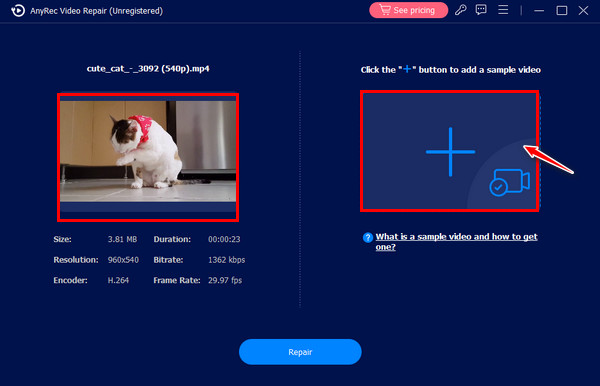
Krok 2.Po dodaniu obu filmów napraw problem 0xc00d36e5, klikając środkowy przycisk „Napraw”. Później kliknij przycisk „Podgląd”, aby sprawdzić, czy Twój film wideo okazał się taki, jakiego oczekiwałeś.

Krok 3.Możesz najpierw potwierdzić parametry, jeśli są doskonałe, zanim klikniesz przycisk „Zapisz”, aby pobrać plik do odtworzenia.
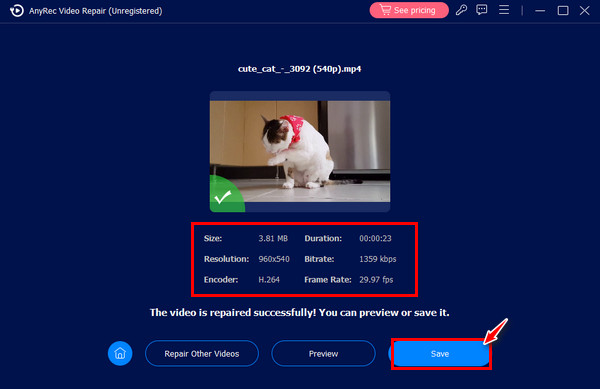
Sposób 4. Użyj VLC, aby naprawić błąd 0xc00d36e5
Jak wspomniano wcześniej, niezgodny odtwarzacz multimedialny może spowodować wyświetlenie kodu błędu 0xc00d36e5. Zwykle ludzie rozwiązują ten problem, przełączając się na inny odtwarzacz multimedialny, co jest całkiem wygodne, ponieważ obecnie jest wielu idealnych odtwarzaczy, np VLC. W związku z tym uruchom VLC na pulpicie, a następnie przeciągnij i upuść do niego wideo lub otwórz je za pomocą karty Media i kliknij opcję Otwórz plik.
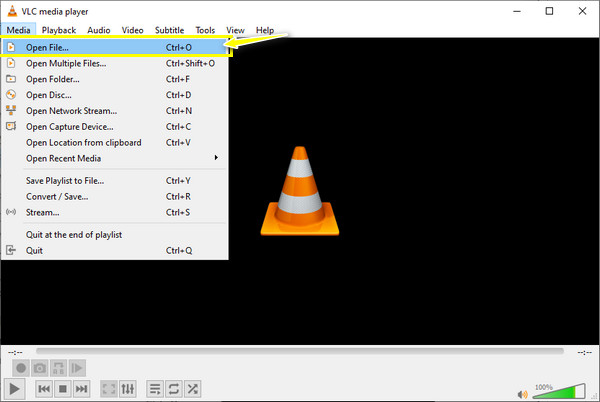
Sposób 5. Uruchom skanowanie SFC i polecenie DISM
Innym sposobem naprawienia błędu 0xc00d36e5, jeśli podejrzewasz, że pliki wideo są uszkodzone, jest użycie skanowania SFC i polecenia DISM. Działa poprzez zastąpienie uszkodzonych lub zmienionych plików, więc tak naprawdę nie naprawia żadnego pliku, ale za jego pośrednictwem można wykluczyć uszkodzenie systemu. Zobacz poniżej, jak uruchomić skanowanie SFC i polecenie DISM na komputerze z systemem Windows:
Jak uruchomić skanowanie SFC:
Krok 1.Najpierw otwórz Wiersz Poleceń, wpisując „CMD” w polu wyszukiwania. Wprowadź polecenie sfc/scannow, aby rozpocząć proces naprawy.
Krok 2.Uruchom ponownie komputer z systemem Windows i sprawdź, czy plik wideo można odtworzyć w programie Windows Media Player bez błędu 0xc00d36e5.
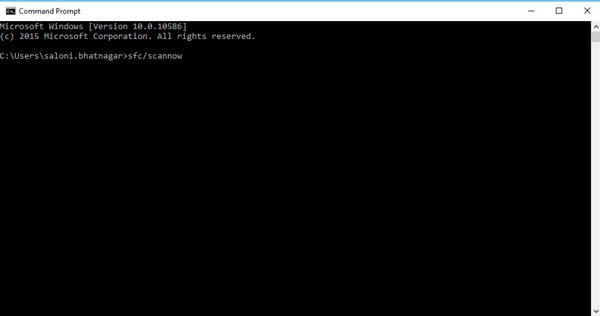
Jak uruchomić polecenie DISM:
Krok 1.Jeśli chodzi o polecenie DISM, naciśnij klawisze „Windows + X”, a następnie wybierz „Wiersz poleceń” (administrator).
Krok 2.Następnie wpisz DISM /Online/Cleanup-Image /RestoreHelath, a następnie naciśnij „Enter, aby rozpocząć uruchamianie programu”. Później uruchom ponownie komputer i ponownie rozpocznij skanowanie SFC.
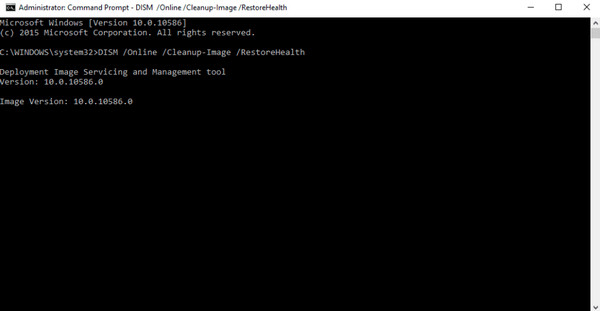
Sposób 6. Zmień pamięć USB/kartę pamięci
Załóżmy, że używasz napędu USB i odtwarzasz plik wideo z programu Windows Media Player; zmień USB lub kartę pamięci i sprawdź, czy to rozwiązanie naprawi kod błędu 0xc00d36e5. Wielu użytkowników stwierdziło, że ta metoda rozwiązała problem z kodem błędu.
Sposób 7. Konwertuj format wideo
Jeśli plik nie jest obsługiwany przez program Windows Media Player, spróbuj przekonwertować plik wideo na inny format obsługiwany przez odtwarzacz, np. WMV. Aby dokonać konwersji wysokiej jakości, wybierz niezawodny, który pomoże, a na szczęście w Internecie można znaleźć wiele, niezależnie od tego, czy jest to narzędzie online, czy oprogramowanie konwertujące. Po zakończeniu konwersji nie powinieneś już napotykać błędu 0xc00d36e5. Oczywiście, że możesz zainstalować Kodek MKV i nie tylko w programie Windows Media Player.
Sposób 8. Uruchom komputer w trybie awaryjnym
Często aplikacje innych firm powodują problemy z odtwarzaniem wideo na komputerze z systemem Windows. Dlatego możesz szybko rozwiązać błąd 0xc00d36e5, uruchamiając ponownie komputer i przełączając go do trybu awaryjnego; oto jak to wykonać:
Krok 1.Uruchom ponownie komputer z systemem Windows, a następnie podczas procedury naciskaj klawisz „F8”. Później na ekranie zostaną wyświetlone „Zaawansowane opcje rozruchu”.
Krok 2.Wybierz opcję „Tryb awaryjny”, aby ustawić system w tym trybie. Następnie spróbuj ponownie odtworzyć wideo w programie Windows Media Player i sprawdź, czy występuje błąd 0xc00d36e5.
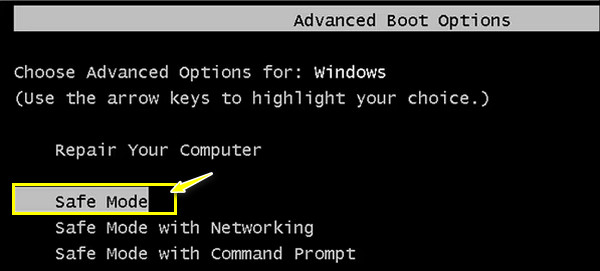
FAQs
-
Jak naprawić błąd 0xc00d36e5 za pomocą VLC?
Po uruchomieniu VLC przejdź do zakładki „Narzędzia” i wybierz „Preferencje”. W oknie przejdź do sekcji „Wejście i kodeki”. Następnie w menu Uszkodzony lub niekompletny plik AVI wybierz opcję „Zawsze naprawiaj”. Po zakończeniu kliknij przycisk „Zapisz”.
-
Czy dodanie mojego pliku do innego magazynu naprawia kod błędu 0xc00d36e5?
Tak. Chociaż dysk USB to idealny wybór do przechowywania plików wideo, jest on podatny na błędy podczas próby odtwarzania wideo. Po prostu kopiując plik wideo z napędu USB i wklejając go na komputer stacjonarny, możesz bez żadnych problemów odtwarzać wideo w programie Windows Media Player.
-
Dlaczego nie mogę uruchomić skanowania SFC na moim komputerze z systemem Windows?
Oznacza to po prostu, że podczas skanowania wystąpił problem. W przeciwnym razie uruchom komputer w trybie awaryjnym, uruchom polecenie DISM, a następnie od razu wykonaj skanowanie SFC. Następnie sprawdź, czy treść 0xc00d36e5 została rozwiązana.
-
Jakie są alternatywy VLC do odtwarzania wideo, jeśli mam 0xc00d36e5?
Oprócz VLC możesz używać KMPlayer, PotPlayer, 5KPlayer, Kodi, QuickTime, Plex, GOM Media Player i innych.
-
Jakie wskazówki rozważasz, aby uniknąć błędu 0xc00d36e5?
Podczas pobierania pliku wideo upewnij się, że proces nie będzie już przerywany. Unikaj także używania napędu USB i umieszczaj wideo w folderze na dysku lokalnym. Powinieneś także regularnie sprawdzać sterownik karty graficznej, jeśli wymaga aktualizacji.
Wniosek
Proszę bardzo! Za pomocą 8 rozwiązań stworzonych z konkretnego powodu możesz łatwo naprawić 0xc00d36e5. Od zmiany ustawień systemu Windows po uruchomienie komputera w trybie awaryjnym — możesz wypróbować wszystkie z nich, aby rozwiązać problem. Jeśli jednak głównym powodem jest uszkodzenie wideo, użyj Naprawa wideo AnyRec. Zachęcamy do skorzystania z jego pomocy w naprawie wszelkiego rodzaju uszkodzonych filmów; dzięki niemu możesz zapewnić wysokiej jakości rezultaty naprawy. Wypróbuj teraz!
Bezpieczne pobieranie
Bezpieczne pobieranie
